Как отключить обновление на ipad. Как отключить автоматическое обновление приложений на iPhone
Очень часто пользователи задумываются: как отключить обновление ios , ведь эти назойливые уведомления об установке новой iOS начинают раздражать. Особенно, когда не хочется менять старую систему на новую.
Компания Apple каждый год старается модернизировать свои девайсы. Несколько лет назад она внедрила автоматическую загрузку обновлений на смартфоны и планшеты. Призывая к практичности и пропагандируя комфортное пользование, разработчики решили, что данная функция – это очень удобная вещь.
Для тех, чьи айфоны или айпады обладают большим объемом памяти и любителям инноваций, безусловно, понравится это нововведение. Но что делать обладателям устройств на 8 Гб или 16 Гб? И тем, кому по каким-то причинам не нравится система, или их телефон просто ее не потянет? Отключить обновление iOS поможет эта инструкция.
Минусы
- Обновление, которое скачивается в фоновом режиме, расходует трафик интернета, который иногда может быть на исходе.
- В момент внезапной установки нового ПО телефон может «тормозить»: зависать, не реагировать на прикосновения, может не работать кнопка Home и тд.
- ОС может занимать заветные мегабайты или гигабайты памяти.
Исправляем проблему: как отключить обновление ios
С выходом нового ПО система автоматически предлагает обновить прошивку. Если зайти в Основные настройки телефона во вкладку Обновление ПО, то при поиске новых обновлений начинается автоматическая загрузка, потому что поступает запрос на сервер Apple. Если нет необходимости, то лучше не посещать данный раздел в настройках.


Если случайно зашли в раздел, то каждый день телефон будет предлагать установить загруженную систему. И каждый раз надо будет нажимать кнопку «Позже», чтобы отложить это действие.
К сожалению, полностью отключить автоматическую загрузку ПО невозможно. Даже выключение беспроводной сети WiFi здесь не поможет. Но как удалить загруженное ПО на айфоне или айпаде, если оно уже автоматически скачалось?
Где находятся скачанные обновления на ios
Если вы заметили, что на телефоне почти нет места, то стоит посмотреть в Настройках. Возможно, что большую часть памяти занимает обновление системы, которое загрузилось автоматически в фоновом режиме. Идём сюда:
Настройки – Основные – Хранилище и iCloud – Управление – iOS x.x – Удалить обновления
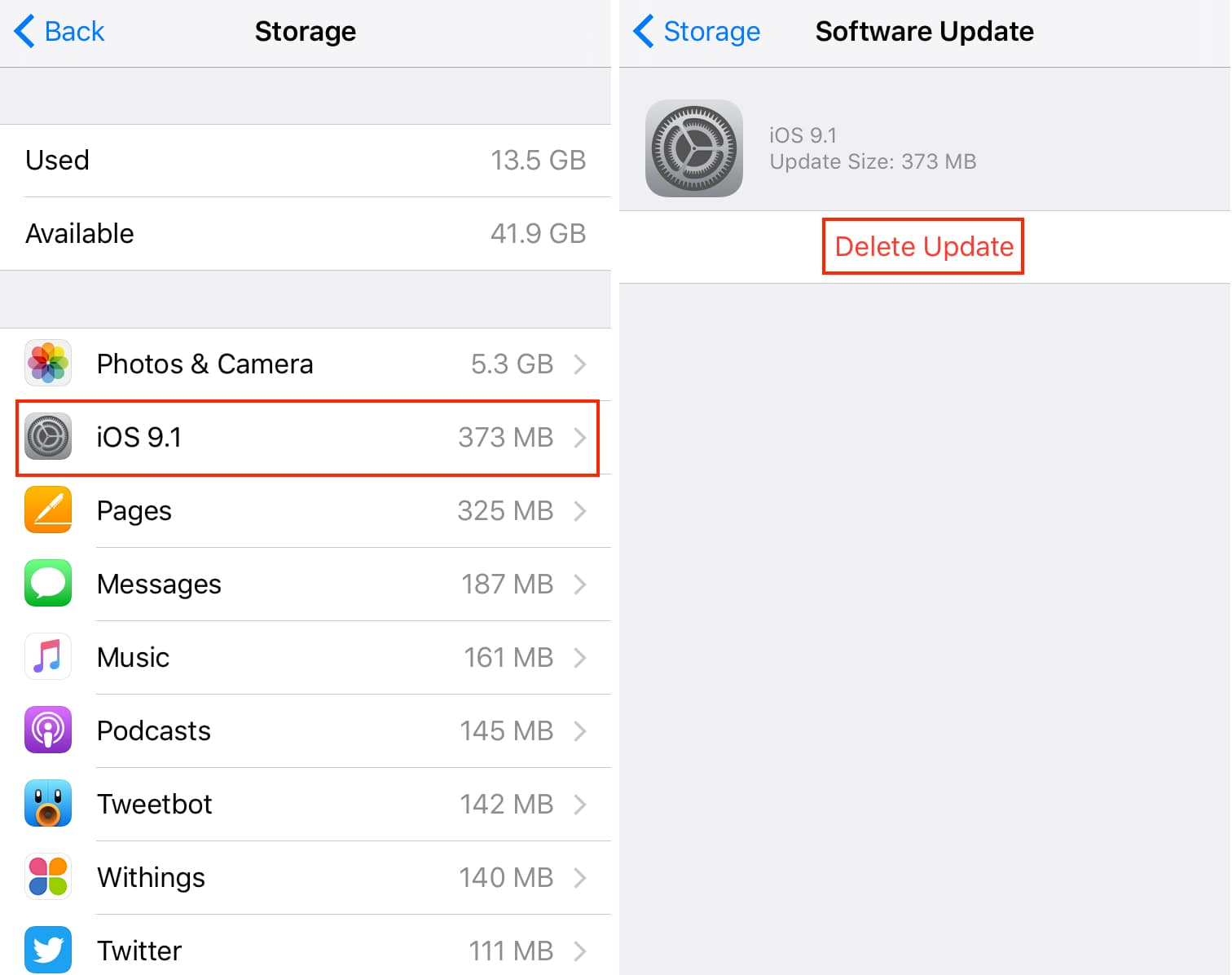
Настраиваем роутер WiFi
Для того, чтобы избавиться от надоедливых прошивок, уведомлений и перезагрузки ПО, узнать, как отменить обновление ios , достаточно покопаться в настройка WiFI роутера. В данном случае необходимо сделать так, чтобы роутер не замечал сервера компании Apple, с помощью которых происходит обновление. Для этого в настройках роутера необходимо заблокировать 2 адреса:
- appldnld.apple.com
- mesu.apple.com
Если закрыть доступ к этим сайтам, то устройство на базе iOS не будет проверять обновления и решит, что на девайсе загружена самая последняя версия. Эти адреса отвечают только за проверку обновлений. Не стоит бояться, ведь все остальные функции будут работать в нормальном режиме. Если появиться желание обновить систему, то необходимо просто удалить эти 2 адреса.
Заряд вашего iPhone улетает просто на глазах, мобильный трафик вечно на нуле и вы замечаете, что приложения никогда не требуют обновления? Поздравляем, вы стали заложником одной из новых функций iOS - автоматического обновления приложений. В этой статье мы расскажем не только о том как отключить эту функцию, но и дадим ценный совет по ее правильной настройке.
В теории, функция автоматического обновления приложений - вещь очень полезная. Но к сожалению, не все пользователи имеют тариф сотовый связи, заточенный под загрузку из Сети даже небольших обновлений (не говоря уже про многомегабайтные обновления игр). Другим же, функция может быть не по душе из-за отсутствия чувства контроля, да и узнать, что же такое за обновление вышло для любимого приложения всегда интересно. В любом случае с функцией автоматического обновления приложений на iPhone необходимо разобраться.
Как отключить автоматическое обновление приложений на iPhone?
Шаг 1. Перейдите в меню Настройки
Шаг 2. Зайдите в пункт iTunes Store, App Store
 Шаг 3. Пролистайте до раздела Автоматические загрузки
Шаг 3. Пролистайте до раздела Автоматические загрузки
Шаг 4. Деактивируйте переключатель Обновления
Здесь же, заодно, вы можете выключить автоматическую загрузку музыки и программ, что поможет в случае, если вы активные пользователь нескольких устройств Apple. После отключения автоматического обновления приложений, которое мы только что сделали, необходимо помнить - все обновления придется делать вручную из приложения App Store. Переживать не стоит, так как на нем, в случае выхода новой версии какого-либо приложения появится цифра и вы поймете, что настала пора обновляться.
Если автоматическое обновление вам все же по душе, но вы не хотите расходовать мобильный трафик, то решение найдется и в этом случае. Разработчики из Apple предусмотрели возможность автоматического обновления приложений только лишь при активном подключении к сети Wi-Fi и активировать такую возможность не составляет труда.
Как настроить автоматические обновления приложений на iPhone только по Wi-Fi?
Шаг 1. Перейдите в меню Настройки
Шаг 2. Зайдите в пункт iTunes Store, App Store

Шаг 3. Активируйте переключатель Обновления
Шаг 4. Отключите тумблер Сотовые данные , располагающийся в самом низу экрана
Готово! Теперь, при подключении вашего смартфона к Wi-Fi, который, например, имеется у вас дома, ваши приложения будут автоматически обновляться и лишний раз думать о сохранности мобильного трафика не придется.
(c) Михайленко Сергей, apple-iphone.ru
